XAMLとVisual Studioを使ってStackPanelを編集する
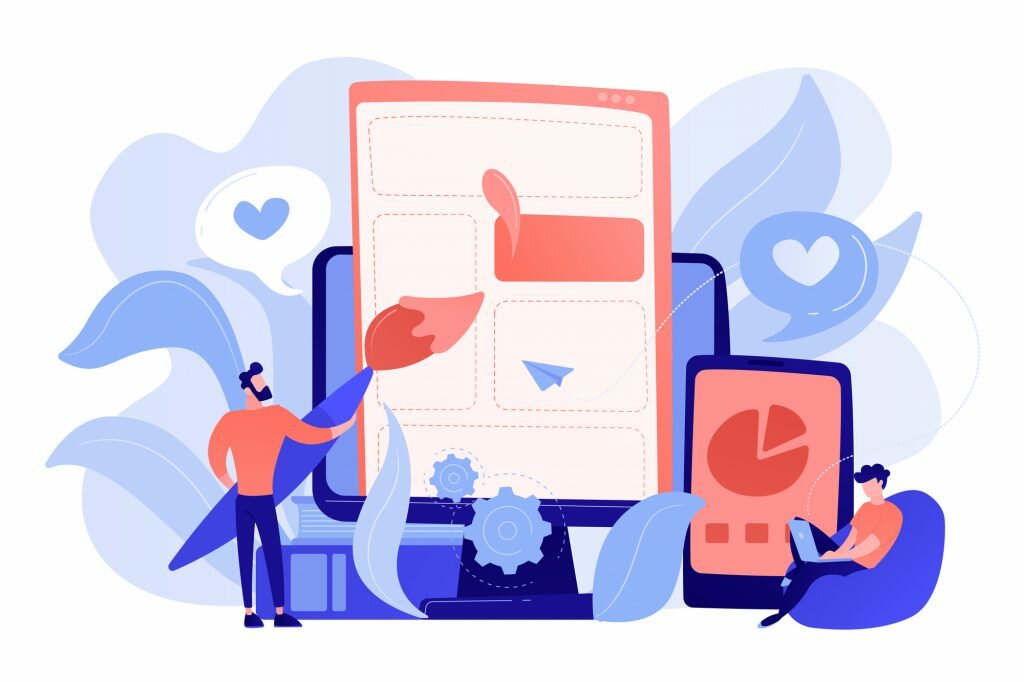
WPFでアプリケーションを構築する場合、画面作成で多く使用される言語はXAMLになります。そのXAMLで使用するコントロールで重宝されるのが「StackPanel」です。StackPanelを使うことで上下または左右に要素を並べることができます。
- システム
エンジニア - StackPanelを活用すればおしゃれな画面とか作れそうですね。でも本当に使う必要性はあるのでしょうか?
- プロジェクト
リーダー - もちろんあります!ボタンやラベルなどのコントロールを複数配置する場合、StackPanelを活用すると、保守性やデザイン面などでメリットがあります。
StackPanelの概要について
Visual StudioにはWPFでアプリケーションを構築するためのコントロールが準備されています。それらをドラッグ・アンド・ドロップで配置するだけで、初心者でも簡単に画面を作成できます。
配置する時には赤いガイドラインが表示されますので、それらに従って配置すれば、ボタンなどのコントロールが揃った画面ができたように感じます。しかし、コントロールをただ配置しただけでは、後々のメンテナンス作業などがとても大変です。配置したコントロールが1個や2個なら問題ありませんが、10個、20個となるとWidthやHeightの数字を一律で変更するだけで労力が必要です。
後々のことも考慮して、かつコントロールがきれいに揃った画面を作成するのに役立つのがStackPanelです。StackPanelではデフォルト値として垂直方向にコントロールを並べることができます。水平方向に並べる場合はプロパティでOrientation=”Horizontal”を設定します。水平・垂直方向ともに配置したい場合は、StackPanelを入れ子にしてコーディングすることも可能です。
XAMLでStackPanelの編集方法について
StackPanelの使用方法について、実際のコーディングサンプルを例にして紹介します。
XAMLでの画面開発 StackPanelを使用してのレイアウト確認(ソース編)
|
1
2
3
4
5
6
7
8
9
10
11
12
13
14
15
16
17
18
19
20
|
<Window x:Class="WpfApp1.MainWindow"
xmlns="http://schemas.microsoft.com/winfx/2006/xaml/presentation"
xmlns:x="http://schemas.microsoft.com/winfx/2006/xaml"
xmlns:d="http://schemas.microsoft.com/expression/blend/2008"
xmlns:mc="http://schemas.openxmlformats.org/markup-compatibility/2006"
xmlns:local="clr-namespace:WpfApp1"
mc:Ignorable="d"
Title="MainWindow" Height="450" Width="800">
<Grid>
<StackPanel HorizontalAlignment="Left" Height="212" Margin="36,40,0,0" VerticalAlignment="Top" Width="322">
<Button Content="Button1" Height="30" Width="100"/>
<Button Content="Button2" Height="30" Width="100"/>
<TextBox TextWrapping="Wrap" Text="test" Height="30" Width="100"/>
<StackPanel Orientation="Horizontal" Height="100">
<Button Content="Button3" Width="75"/>
<Button Content="Button4" Width="75"/>
</StackPanel>
</StackPanel>
</Grid>
</Window>
|
XAMLでの画面開発 StackPanelを使用してのレイアウト確認(デザイン編)

XAMLでの画面開発 StackPanelを使用しての実行例
Visual Studioの「開始」ボタンを押下して、作成した画面をテスト実行します。

- システム
エンジニア - 複数のボタンをきれいに配置したいときは、今回学んだStackPanelを活用してみようと思います。
- プロジェクト
リーダー - 画面はユーザーが見るとても大事な部分です。WPFにはStackPanelという素晴らしいコントロールがあらかじめ搭載されていますので、積極的に利用していきましょう。
XAMLを学ぶ際にはStackPanelの勉強も忘れずに
StackPanelはVisual StudioでWPFアプリケーションを作成する際に、とても重宝されるコントロールです。開発現場で活用されることもありますので、XAMLを学ぶ際にはあわせて作成方法などを確認するようにしましょう。
FEnet.NETナビ・.NETコラムは株式会社オープンアップシステムが運営しています。

株式会社オープンアップシステムはこんな会社です
秋葉原オフィスには株式会社オープンアップシステムをはじめグループのIT企業が集結!
数多くのエンジニアが集まります。

-
スマホアプリから業務系システムまで

スマホアプリから業務系システムまで開発案件多数。システムエンジニア・プログラマーとしての多彩なキャリアパスがあります。
-
充実した研修制度

毎年、IT技術のトレンドや社員の要望に合わせて、カリキュラムを刷新し展開しています。社内講師の丁寧なサポートを受けながら、自分のペースで学ぶことができます。
-
資格取得を応援

スキルアップしたい社員を応援するために資格取得一時金制度を設けています。受験料(実費)と合わせて資格レベルに合わせた最大10万円の一時金も支給しています。
-
東証プライム上場企業グループ

オープンアップシステムは東証プライム上場「株式会社オープンアップグループ」のグループ企業です。
安定した経営基盤とグループ間のスムーズな連携でコロナ禍でも安定した雇用を実現させています。
株式会社オープンアップシステムに興味を持った方へ
株式会社オープンアップシステムでは、開発系エンジニア・プログラマを募集しています。
年収をアップしたい!スキルアップしたい!大手の上流案件にチャレンジしたい!
まずは話だけでも聞いてみたい場合もOK。お気軽にご登録ください。

新着案件New Job
-
開発エンジニア/東京都品川区/【WEB面談可】/在宅ワーク
月給29万~30万円東京都品川区(大崎駅) -
遠隔テストサービス機能改修/JavaScript/東京都港区/【WEB面談可】/テレワーク
月給45万~60万円東京都港区(六本木駅) -
病院内システムの不具合対応、保守/東京都豊島区/【WEB面談可】/テレワーク
月給30万~30万円東京都豊島区(池袋駅) -
開発/JavaScript/東京都豊島区/【WEB面談可】/テレワーク
月給50万~50万円東京都豊島区(大塚駅) -
債権債務システム追加開発/東京都文京区/【WEB面談可】/在宅勤務
月給62万~67万円東京都文京区(後楽園駅) -
PMO/東京都豊島区/【WEB面談可】/在宅勤務
月給55万~55万円東京都豊島区(池袋駅)





